Asystent Google umożliwia głosowe sterowanie aplikacjami na Androida za pomocą poleceń głosowych. Zastosowanie Asystenta, użytkownicy mogą uruchamiać aplikacje, wykonywać zadania, uzyskiwać dostęp do treści i wykonywać inne czynności przez mówiąc na przykład: „OK Google, rozpocznij bieg w Przykładowa aplikacja”.
Jako deweloper aplikacji na Androida możesz korzystać z platformy programistycznej Asystenta a także narzędzi do testowania, które pozwalają w prosty sposób włączyć szczegółową kontrolę głosową nad aplikacjami urządzeń z Androidem, takich jak urządzenia mobilne, samochody i urządzenia do noszenia;
Akcje w aplikacji
Akcje w aplikacji Asystenta pozwalają użytkownikom uruchamiać aplikacje na Androida i sterować nimi za pomocą i jego głosu.
Akcje w aplikacji umożliwiają ściślejsze sterowanie głosem, umożliwiając użytkownikom uruchamianie aplikacji wykonywanie takich zadań jak:
- Uruchamianie funkcji Asystenta: połącz funkcje aplikacji z zapytań użytkowników, które pasują do wstępnie zdefiniowanych wzorców semantycznych lub intencji wbudowanych.
- Wyświetlanie informacji o aplikacji na platformach Google: prześlij Widżety na Androida do wyświetlenia przez Asystenta, z odpowiedziami w tekście, proste i krótkie interakcje z użytkownikami bez zmiany kontekstu.
- Sugerowanie skrótów głosowych z Asystenta: używaj Asystenta, aby aktywnie go używać sugerować użytkownikom zadania w odpowiednim kontekście, aby mogli je odkrywać lub odtwarzać ponownie.
Akcje w aplikacji korzystają z intencji wbudowanych (BII), dzięki czemu te i dziesiątki innych funkcji przypadków w popularnych kategoriach zadań. Zobacz działania w aplikacji na tej stronie znajdziesz szczegółowe informacje na temat obsługi BII w Twoich aplikacjach.
Programowanie pod kątem wielu urządzeń
Za pomocą akcji w aplikacji możesz sterować głosem do przekazywania dalej na urządzeniach nie tylko mobilne. Na przykład w przypadku analityki biznesowej zoptymalizowanych pod kątem zastosowań automatycznych sterowniki może wykonywać za pomocą głosu te czynności:
- Prowadź do najbliższej restauracji na trasie przejazdu
- Znajdź najbliższy parking
- Znajdowanie stacji ładowania EV w pobliżu
Omówienie akcji w aplikacji
Działania w aplikacji umożliwiają dokładniejszą kontrolę głosową nad aplikacjami dzięki: co pozwala im głosowo wykonywać określone zadania w aplikacji. Jeśli użytkownik ma zainstalowaną Twoją aplikację, może po prostu wyrazić swój zamiar za pomocą wyrażenia z nazwą aplikacji, na przykład „OK Google, rozpocznij ćwiczenie na: Przykładowa aplikacja”. Akcje w aplikacji obsługują BII, które modelują typowe zachowania użytkowników określać zadania, które chcą wykonać, lub informacje, których szukają, takie jak:
- Rozpocznij ćwiczenie, wysyłaj wiadomości i wykonuj inne działania w poszczególnych kategoriach.
- Uruchamiam funkcję aplikacji.
- Wysyłanie zapytań dotyczących produktów lub treści za pomocą wyszukiwania w aplikacji.
Dzięki akcjom w aplikacji Asystent może aktywnie sugerować Twoje możliwości głosowe, gdy: i skrótów do użytkownika w zależności od kontekstu. Ta funkcja umożliwia: użytkownicy mogą łatwo odkrywać i ponownie odtwarzać Twoje akcje w aplikacji. Możesz też zaproponować te rozwiązania: skrótów w aplikacji za pomocą pakietu SDK promocji w aplikacji App Actions.
Aby włączyć obsługę akcji w aplikacji, zadeklaruj <capability> tag w
shortcuts.xml Możliwości informują Google, jakie funkcje w aplikacji możesz wykorzystać
dostępne w sposób semantyczny przy użyciu BII i w razie potrzeby włącz głosowe wsparcie funkcji.
Asystent realizuje intencje użytkownika, uruchamiając aplikację na
do określonej treści lub działania. W niektórych przypadkach możesz określić,
widżet, który ma być wyświetlany w Asystencie w celu spełnienia zapytania użytkownika.
Akcje w aplikacji są obsługiwane na Androidzie 5 (poziom interfejsu API 21) i nowszych. Użytkownicy mogą mieć tylko dostęp do akcji w aplikacji na telefonach z Androidem. Asystent na Androidzie Go nie i obsługują akcje w aplikacji.
Jak działają akcje w aplikacji
Akcje w aplikacji rozszerzają funkcje aplikacji o Asystenta, dzięki czemu użytkownicy mogą:
głosowego używania funkcji aplikacji. Gdy użytkownik wywoła działanie w aplikacji,
Asystent dopasowuje zapytanie do BII zadeklarowanego w zasobie shortcuts.xml,
uruchamia aplikację na wybranym ekranie lub wyświetla widżet Androida.
Deklarujesz BII w aplikacji za pomocą elementów funkcji Androida. Gdy gdy prześlesz aplikację przy użyciu Konsoli Google Play, Google zarejestruje funkcje zadeklarowane w aplikacji i udostępniane użytkownikom od Asystenta.
Możesz na przykład udostępnić w aplikacji możliwość rozpoczęcia ćwiczenia. Gdy użytkownik powie „OK Google, uruchom uruchomienie w Przykładowa aplikacji”: kroki zachodzą:
- Asystent przeprowadza analizę w języku naturalnym zapytania, dopasowując
semantyka żądania do wstępnie zdefiniowanego wzorca BII. W tym przypadku
actions.intent.START_EXERCISEBII pasuje do zapytania. - Asystent sprawdza, czy usługa BII została wcześniej zarejestrowana w Twojej aplikacji i wykorzystuje tę konfigurację do określenia, jak uruchomić aplikację.
- Asystent generuje intencję Androida, aby uruchomić w aplikacji miejsce docelowe
zgodnie z informacjami podanymi w dokumencie
<capability>. Asystent wyodrębnia parametry zapytania i przekazuje je jako dodatki w wygenerowanym Intencja dotycząca Androida. - Asystent wykonuje prośbę użytkownika, uruchamiając wygenerowanego Androida
intencji. Konfigurujesz
intenttak, aby uruchamiał ekran w aplikacji lub wyświetlać w Asystencie widżet.
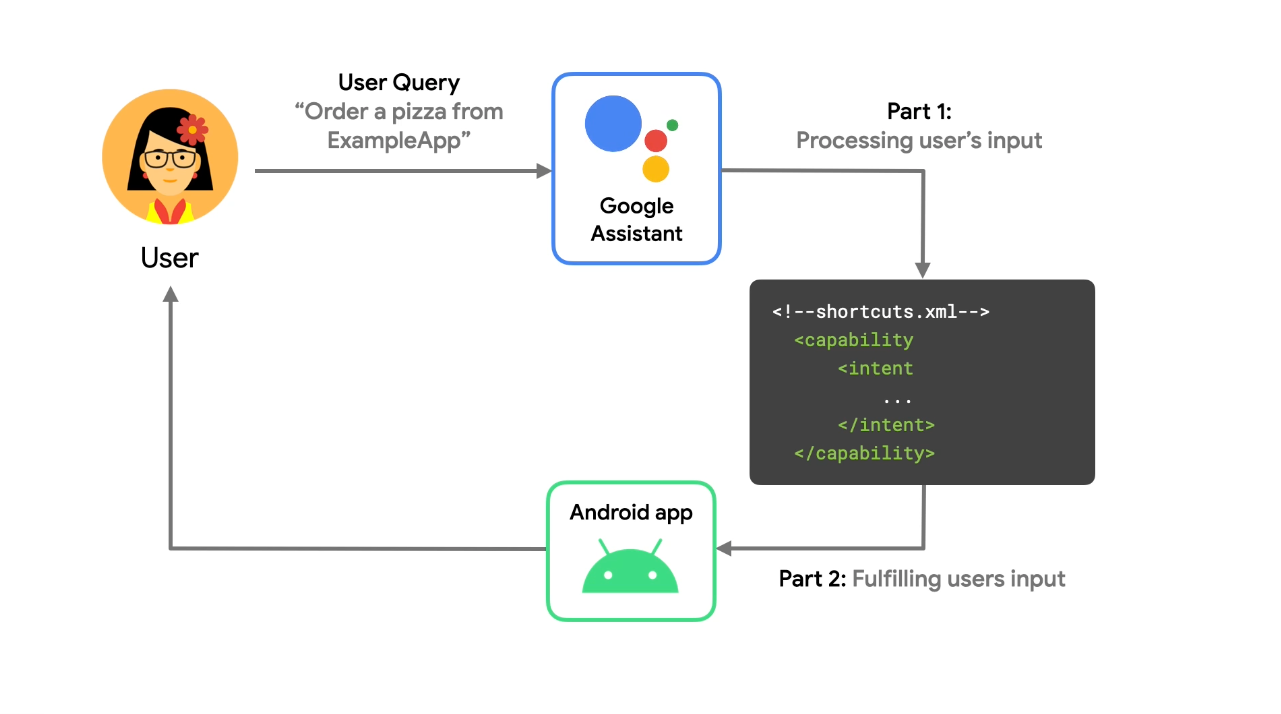
Gdy użytkownik ukończy zadanie, możesz użyć parametru Biblioteka integracji skrótów Google, aby przekazać dynamiczny skrót i jej parametry, dzięki czemu Asystent może zasugerować lub skrót do użytkownika w kontekstowych momentach.
Dzięki tej bibliotece możesz odkrywać skróty i odtwarzać je ponownie na platformach Google takich jak Asystent. Możesz na przykład nacisnąć skrót do Google w przypadku każdego miejsca docelowego wskazanego przez użytkownika w aplikacji do wspólnych przejazdów do szybkiego ponownego odtworzenia później jako sugestii skrótu.
Tworzenie akcji w aplikacji
Akcje w aplikacji rozszerzają funkcje dostępne w Twojej aplikacji na Androida.
proces przebiega podobnie w przypadku każdego zaimplementowanego przez Ciebie działania w aplikacji. Akcje w aplikacji
bezpośrednio do konkretnych treści lub funkcji w aplikacji za pomocą elementów capability
podany w polu shortcuts.xml.
Pierwszym krokiem w tworzeniu akcji w aplikacji jest wskazanie chcesz zezwolić użytkownikom na dostęp z poziomu Asystenta. Wykorzystując te informacje, znajdź najbliższy pasujący BII z Informacje o akcjach w aplikacji BII
BII to model niektórych popularnych sposobów, w jakie użytkownicy wyrażają swoje zadania podczas korzystania z aplikacji lub informacji, których szukają. Istnieją np. metody analityki biznesowej, które takich jak rozpoczynanie ćwiczenia, wysyłanie wiadomości czy wyszukiwanie Zgłosz. BII to najlepszy sposób na rozpoczęcie korzystania z akcji w aplikacji, ponieważ pozwalają modelować typowe zróżnicowanie zapytań w różnych językach. Ułatwia to aby szybko włączyć aplikację za pomocą głosu.
Po określeniu funkcji w aplikacji i zaimplementowaniu funkcji BII musisz dodać
zaktualizuj plik zasobów shortcuts.xml w aplikacji na Androida, który mapuje BII
do funkcji aplikacji. Akcje w aplikacji zdefiniowane jako elementy capability w
shortcuts.xml opisują, w jaki sposób każdy segment BII rozwiązuje jego realizację, a także
jakie parametry są wyodrębniane i dostarczane do aplikacji.
Znaczna część przygotowywania akcji w aplikacji polega na mapowaniu parametrów BII na realizację. Ten proces przybiera zwykle formę mapowania oczekiwanych danych wejściowych funkcji w aplikacji do parametrów semantycznych BII.
Testuj działania w aplikacji
W fazie programowania i testowania używasz wtyczki Asystenta Google do w Android Studio, by utworzyć w Asystencie podgląd Działań w aplikacji dla Konto Google. Pomaga ona przetestować, jak akcje w aplikacji obsługują różne przed przesłaniem jej do wdrożenia. Po wygenerowaniu podglądu akcję w aplikacji, możesz uruchomić działanie w aplikacji w ramach testu bezpośrednio z okna narzędzia testowego.
Aplikacje multimedialne
Asystent ma też wbudowane funkcje, które rozumie polecenia aplikacji do multimediów, takie jak: „OK Google, włącz coś Beyonce” i obsługuje opcje sterowania multimediami, np. wstrzymanie, pomijanie, przewijanie do przodu i kciuk w górę.
Dalsze kroki
Postępuj zgodnie ze ścieżką do działań w aplikacji, aby utworzyć działanie w aplikacji na podstawie naszego przykładu. Aplikacja na Androida. Następnie przejdź do naszego przewodnika Utwórz akcje w aplikacji do wykorzystania w swojej aplikacji. Możesz też dowiedzieć się więcej te dodatkowe materiały na temat tworzenia akcji w aplikacji:
- Pobierz i poznaj naszą przykładową aplikację do fitnessu na Androida dostępną na GitHubie.
- r/GoogleAssistantDev: oficjalna społeczność serwisu Reddit poświęcona dla deweloperów pracujących z Asystentem Google.
- Jeśli masz pytanie o programy dotyczące akcji w aplikacji, prześlij posta na Stack Overflow, korzystając z parametru „android” i „akcje w aplikacji” . Zanim opublikujesz pytanie, sprawdź, czy na temat oraz zapoznanie się ze wskazówkami dotyczącymi jak zadać dobre pytanie.
- Zgłoś błędy i ogólne problemy z funkcjami Akcji w naszym publicznego narzędzia do rejestrowania problemów.

